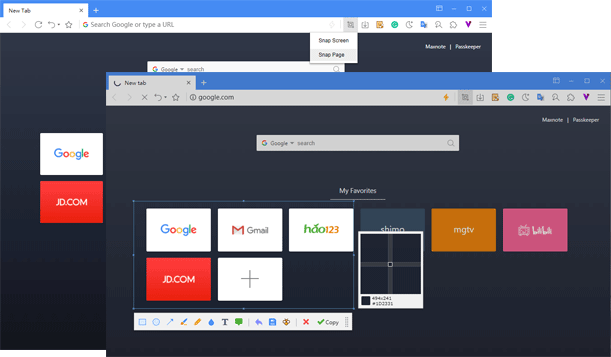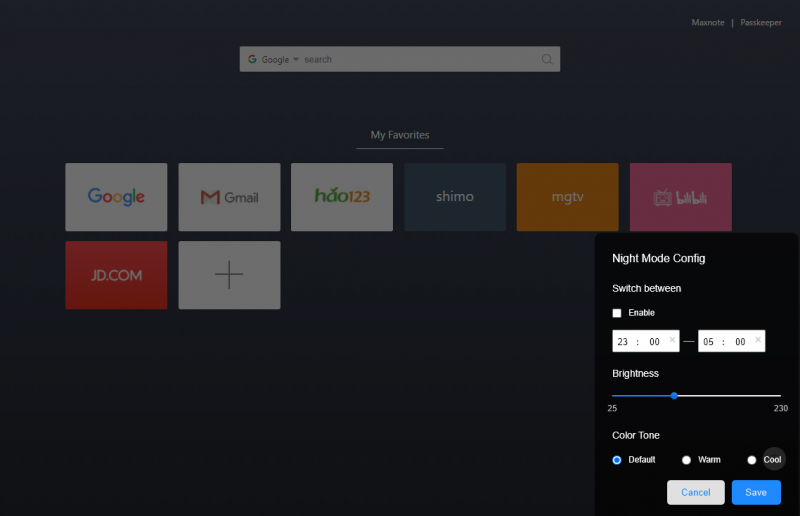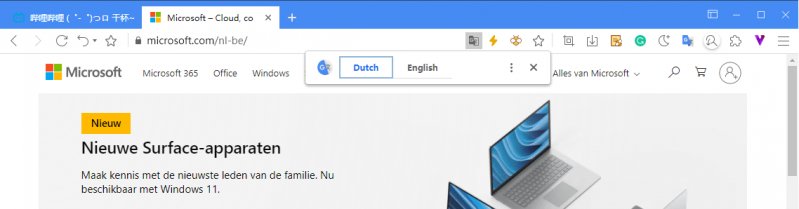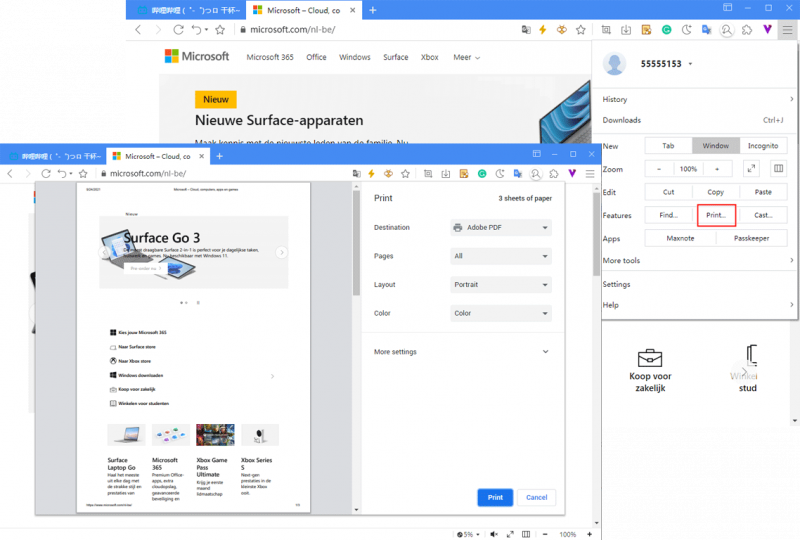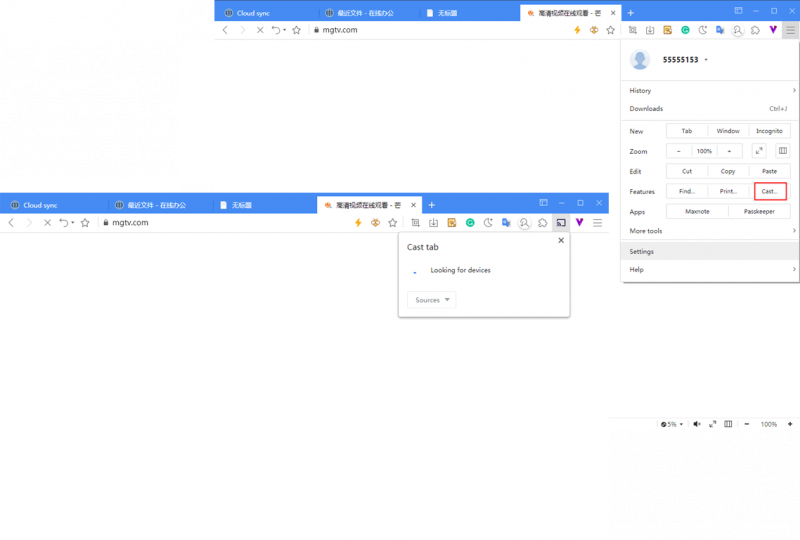Différences entre les versions de « Autres fonctionnalité »
| Ligne 31 : | Ligne 31 : | ||
== Traduction automatique == | == Traduction automatique == | ||
Quand vous naviguez sur un site en langue étrangère, le bouton de traduction [[image:13-5.png]] apparaîtra automatiquement dans la barre d'adresse. Cliquez dessus pour traduire la page par défaut dans votre langue. | Quand vous naviguez sur un site en langue étrangère, le bouton de traduction [[image:13-5.png]] apparaîtra automatiquement dans la barre d'adresse. Cliquez dessus pour traduire la page, par défaut, dans votre langue. | ||
Version du 14 avril 2022 à 14:06
Capture d'écran
Utilisez l'outil de capture d'écran en cliquant sur le bouton ![]() dans la barre d'outils.
dans la barre d'outils.
Maxthon vous propose deux options de capture :
- Capture de la sélection : La boite de sélection permet de choisir la zone à enregistrer.
- Capture de la page : Permet de sélectionner la page complète.
Vous pouvez utiliser Ctrl+F1 pour accèder aux options de l'outil de capture.
Mode Nuit
Activez le mode Nuit en cliquant sur le bouton symbolisant un croissant de lune ![]() . Pour sortir de ce mode, re-cliquez sur ce bouton.
. Pour sortir de ce mode, re-cliquez sur ce bouton.
Faire un clic droit sur le bouton pour les paramètres de ce mode :
- Planifié : Fixer le mode Nuit automatiquement sur une plage horaire journalière spécifique.
- Intensité : Ajuster le niveau de masquage.
- Si le masque actuellement utilisé ne convient pas, on peut aussi utiliser une autre couleur.
Traduction automatique
Quand vous naviguez sur un site en langue étrangère, le bouton de traduction ![]() apparaîtra automatiquement dans la barre d'adresse. Cliquez dessus pour traduire la page, par défaut, dans votre langue.
apparaîtra automatiquement dans la barre d'adresse. Cliquez dessus pour traduire la page, par défaut, dans votre langue.
Imprimer la page
Cliquez sur le bouton du menu principal ![]() dans le coin supérieur droit, trouvez Imprimer… dans les options, sélectionnez l'imprimante pour imprimer la page sélectionnée.
dans le coin supérieur droit, trouvez Imprimer… dans les options, sélectionnez l'imprimante pour imprimer la page sélectionnée.
Diffuser Maxthon vers une TV
Cliquez sur le bouton du menu principal ![]() dans le coin supérieur droit, trouver Diffuser… dans les options, Maxthon recherchera les matériels compatibles disponibles. Sélectionner le matériel que vous souhaitez utiliser.
dans le coin supérieur droit, trouver Diffuser… dans les options, Maxthon recherchera les matériels compatibles disponibles. Sélectionner le matériel que vous souhaitez utiliser.